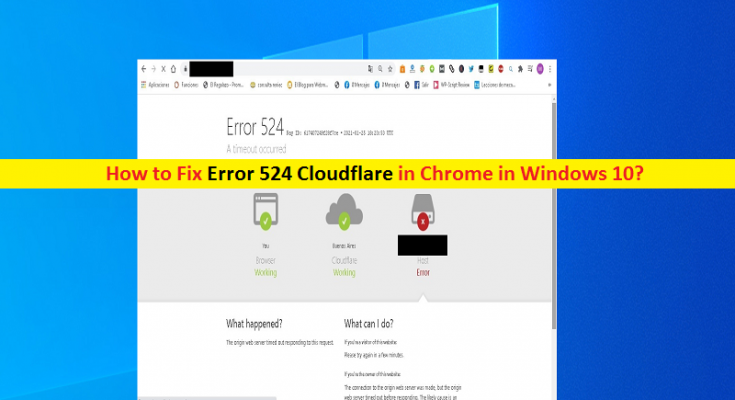Che cos’è “Errore 524 Cloudflare” in Google Chrome in Windows 10?
Se stai affrontando il problema “Errore 524 Cloudflare” durante il tentativo di accedere o visitare determinati siti Web o determinate funzionalità in un’app nel computer Windows 10, allora sei nel posto giusto per la soluzione. Qui sarai guidato con semplici passaggi/metodi per risolvere il problema. Iniziamo la discussione.
“Cloudflare”: Cloudflare è un’infrastruttura Web americana e una società di sicurezza di siti Web che fornisce servizi di mitigazione CDN (Content Delivery Network) e DDoS (Distributed Denial-Of Service). Il servizio Cloudflare si trova tra il visitatore del sito Web e il provider di hosting del cliente di Cloudflare. Cloudflare funge da proxy inverso per i siti Web. Cloudflare ottimizza la consegna delle risorse del sito Web per i tuoi visitatori e i suoi data center servono le risorse statiche del tuo sito Web e richiedono contenuti dinamici al server Web di origine.
Molti sviluppatori Web mantengono i loro siti Web sicuri e si caricano rapidamente utilizzando il servizio CDN di Cloudflare. Tuttavia, diversi visitatori del sito Web hanno riferito di aver riscontrato il problema “Errore 524 Cloudflare” mentre tentavano di accedere a determinati siti Web o a determinate funzionalità dell’app. Questo errore ti impedisce di accedere alle funzionalità dell’app, caricare una pagina web, accedere alla piattaforma di gioco. Alcuni utenti hanno anche riferito di essere riusciti ad accedere alla piattaforma di app/giochi offline, ma riscontrano errori durante il tentativo di accedere alle funzionalità online.
Quando viene visualizzato questo errore durante il tentativo di accedere a un sito Web specifico nel browser, significa che quando Cloudflare ha tentato di stabilire una connessione al server, l’altra estremità ha impiegato troppo tempo per rispondere. È possibile che questo problema si sia verificato a causa di un problema nel sito Web o nell’estremità del server dell’app. In tal caso, puoi contattare il proprietario del sito Web o dell’app e segnalare l’errore e attendere che lo risolvano.
L’errore 524 Cloudflare può anche essere verificato a causa di un problema alla fine significa che il problema potrebbe essere nel browser o nella rete o nel computer Windows 10. Prima di risolvere il problema, dovresti provare a risolverlo semplicemente aggiornando o ricaricando la pagina web e controlla se funziona per te. In caso contrario, puoi scegliere la nostra soluzione. Qui, stiamo fornendo la soluzione sia ai visitatori del sito Web che ai proprietari del sito Web che si trovano ad affrontare questo errore durante l’accesso a determinate pagine Web o determinate funzionalità dell’app nel computer Windows 10. Andiamo per la soluzione.
Come correggere l’errore 524 Cloudflare in Chrome in Windows 10? [Per i visitatori del sito Web]
Metodo 1: correggi “Errore 524 Cloudflare” con “Strumento di riparazione PC”
Se questo problema si verifica a causa di alcuni problemi nel tuo computer Windows, puoi provare a risolvere il problema con “Strumento di riparazione PC”. Questo software ti offre la possibilità di trovare e correggere errori BSOD, errori EXE, problemi con programmi/applicazioni, problemi di malware o virus, file di sistema o problemi di registro e altri problemi di sistema con pochi clic. Puoi ottenere questo strumento tramite il pulsante/link qui sotto.
Metodo 2: ricaricare la pagina web
Se stai riscontrando questo errore nel tuo browser web, stai provando a risolvere il problema aggiornando o ricaricando la pagina web. Puoi chiudere il browser e riavviare il browser e ricaricare la pagina. All’inizio chiudi il browser e poi riavvialo. Ora prova ad accedere nuovamente al sito Web e controlla se funziona per te.
Metodo 3: disinstallare un programma e reinstallarlo
Se stai riscontrando il problema sull’applicazione, puoi provare a risolvere il problema disinstallando e reinstallando l’applicazione per risolvere il problema. Dopo la reinstallazione, ristabilire la connessione al server e verificare se l’errore 524 Cloudflare è stato risolto, per farlo, seguire i passaggi seguenti.
Passaggio 1: in Windows 10, apri l’app “Impostazioni” e vai su “App> App e funzionalità”, trova e seleziona il programma interessato e fai clic su “Disinstalla”
Passaggio 2: seguire sullo schermo per disinstallare e, successivamente, riavviare il computer
Passaggio 3: dopo il riavvio, reinstallare nuovamente il programma e verificare se l’errore è stato risolto.
Metodo 4: rimuovi le restrizioni sulla tua app/account di gioco
Questo problema può verificarsi quando sono presenti determinate restrizioni sul tuo account di app/gioco. Se stai utilizzando un account “Bambino”, non sarai in grado di giocare online, scaricare giochi e comunicare con i contatti e accedere ad alcune altre funzionalità online e potresti causare l’errore 524 Cloudflare. In tal caso, puoi rimuovere tali restrizioni che ti impediscono di accedere a determinate funzionalità dell’app e causano questo errore.
Come risolvere il problema dell’errore 524 Cloudflare? [Per il proprietario del sito web]
Questo problema può essere dovuto a un problema nel sito Web o all’estremità del server dell’app. Se sei il proprietario di un sito web, puoi seguire le nostre istruzioni per risolvere il problema.
Metodo 1: controllare il carico del server
Passaggio 1: all’inizio, è necessario verificare se l’utilizzo delle risorse del server è al di sopra del normale o al suo apice
Passaggio 2: controlla se l’aumento del traffico sta causando l’errore, quindi puoi provare ad aumentare le risorse aggiornando il tuo server per risolvere il problema
Passaggio 3: se non vedi nulla di insolito nel traffico, puoi controllare controllare se altri processi stanno monopolizzando le risorse
Passaggio 4: puoi anche gestire o correggere l’utilizzo del server limitando i processi in esecuzione sul server
Metodo 2: Blocca gli attacchi Brute
Passaggio 1: all’inizio, apri “Client SSH” e utilizza l’accesso root per accedere al tuo account
Passaggio 2: controlla se stai ricevendo più hit da un particolare indirizzo IP. Puoi farlo eseguendo il seguente comando
netstat -an | grep 80
Passaggio 3: questo comando ti aiuterà a sapere quali indirizzi IP hanno più hit sul tuo sito. Se noti un indirizzo IP sospetto, puoi bloccarlo e proteggere il tuo server. Per bloccare l’indirizzo IP, seguire ed eseguire i comandi seguenti
iptables -A INPUT -s 000.00.00.0 -j DROP
Passaggio 4: qui, l’indirizzo IP “000.00.00.0” che puoi sostituire con l’indirizzo IP che rilevi sospetto. Ripeti gli stessi passaggi per bloccare tutti gli indirizzi IP sospetti che trovi
Passaggio 5: dopo aver bloccato tutti gli IP sospetti, riavvia il server utilizzando il seguente comando
systemctl httpd riavvio
Passaggio 6: una volta terminato, riprova ad accedere al sito e controlla se l’errore è stato risolto.
Metodo 3: abilita la protezione DDoS
Questo problema può verificarsi anche a causa di un attacco DDoS. Puoi abilitare la protezione DDoS tramite Cloudflare nel tuo sito per risolvere il problema. Questo problema può verificarsi anche a causa dell’aumento del traffico legittimo, quindi puoi aggiornare il tuo piano di hosting per risolvere il problema.
Metodo 4: sposta nel sottodominio
Un modo possibile per risolvere questo problema è spostare i processi in un sottodominio. Puoi configurare i sottodomini al di fuori della tua app DNS Cloudflare. Questi domini “Grey Clouded” possono eseguire i processi in background e inviare aggiornamenti al server senza mantenere aperta la connessione HTTP. Ciò consente al tuo Cloudflare di gestire le sue richieste di trafix in entrata mentre il tuo server web gestisce separatamente i processi ingombranti.
Metodo 5: contatta il tuo provider di hosting
Se non riesci a risolvere l’errore del tuo sito web o l’errore 524 Cloudflare, puoi contattare il tuo provider di hosting e chiedere aiuto per risolvere il problema. Puoi segnalare il tuo problema al tuo provider di hosting e aspettare che si risolva.
Conclusione
Sono sicuro che questo post ti ha aiutato su Come correggere l’errore 524 Cloudflare in Chrome in Windows 10 con diversi semplici passaggi/metodi per risolvere il problema. Puoi leggere e seguire le nostre istruzioni per farlo. È tutto. Per qualsiasi suggerimento o domanda, si prega di scrivere nella casella dei commenti qui sotto.